Der er ikke noget værre end at få en fejlmeddelelse på din computer.Du sidder der og arbejder, og senere begynder dit system at svigte.Den sværeste del af at få en fejl i Windows 10 er at vide, hvordan man løser den.
Nå, frygt aldrig, for vi er her for at hjælpe dig.I denne artikel vil vi se på en specifik fejl, diskutere, hvad der forårsager den, og give dig løsninger på, hvordan du kan rette den.
I dagens guide vil vi se på 0x800f0922 opdateringsfejlen.
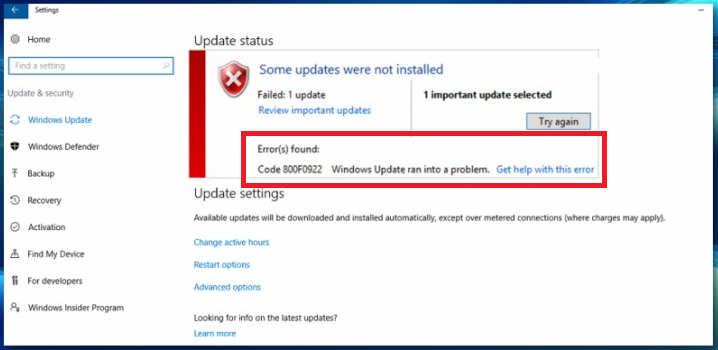
Hvad betyder 0x800f0922-fejlmeddelelsen?
Når Windows 10 forsøger at udføre en opdateringKan ikke oprette forbindelse til opdateringstjenesten0x800f0922 opdateringsfejl opstår, når serveren er installeret.
Hvorfor får jeg denne fejl?
Der er mange grunde til, at en pc kan få fejlmeddelelsen 0x800f0922.De mest almindelige årsager omfatter, at computeren ikke er i stand til at oprette forbindelse til en passende opdateringsserver (uanset grund), eller at den ikke har nok hukommelse i systemets reserverede partition (den del af harddisken, der indeholder Windows-startoplysninger).
Andre årsager til 0x800f0922-fejlmeddelelsen inkluderer:
- Dårlig eller ustabil internetforbindelse
- Problemer med Microsoft .NET Framework, herunder manglende, korrupte eller forældede versioner
0 måder at rette 800x0922f7 Windows Update-fejl på
Den nøjagtige fremgangsmåde, når du prøver at rette fejlen 0x800f0922, afhænger af årsagen til problemet.Her er nogle ting, du kan prøve for at afhjælpe problemet.
genoprette forbindelse til internettet
En af hovedårsagerne til 0x800f0922-fejlmeddelelsen er en ødelagt eller ustabil internetforbindelse.Hvis du tror, at dette kan være et problem, er den første ting, du skal gøre, at kontrollere, at din internetforbindelse er oppe at køre.For at gøre dette skal du følge disse trin:
- Se efter netværksforbindelsesikonet på proceslinjen.Bemærk, at billedet nedenfor er til en trådløs forbindelse.Hvis du har en ethernet-forbindelse, vil det se anderledes ud.
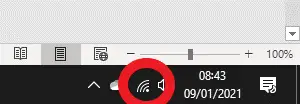
-
- Hold markøren over ikonet og tjek, om det indikerer, at du har en internetforbindelse.Hvis ikke, gå til næste metode.Hvis der står, at du er tilsluttet, skal du venstreklikke på ikonet og klikke på "Koble fra"Afbryd forbindelsen til netværket.
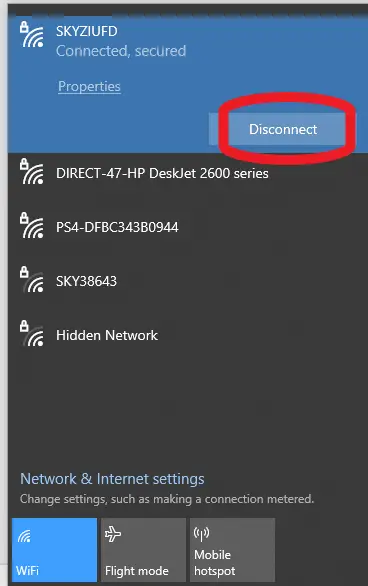
-
- Vent et par sekunder, og klik igenforbinde.Tjek, om dette løser problemet.Nogle gange vil genforbindelse løse eventuelle forbindelsesproblemer, du har.Hvis det ikke virker, gå til næste metode.
Kør Windows netværksfejlfinding
Windows indeholder et praktisk værktøj til at reparere din internetforbindelse.
- Hold markøren over netværksforbindelsesikonet på proceslinjen, og højreklik.Du burde se"Fejlfinding" mulighed.klik på den.
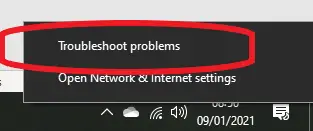
- Du vil se en skærm, der spørger, hvilken type netværk du ønsker at fejlfinde.vælge"Alle netværk” og klikNæste skridt.
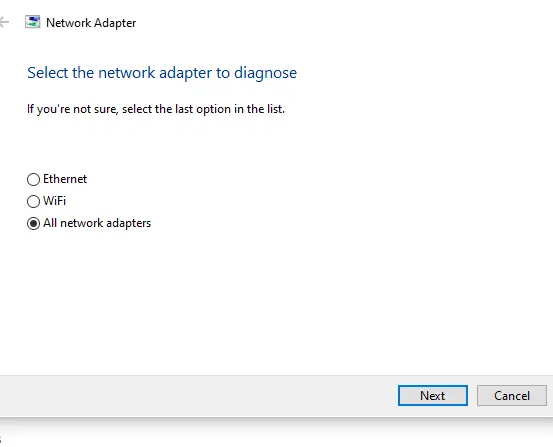
-
- Windows vil derefter gennemgå forskellige trin for at prøve at løse forbindelsesproblemet.
- Når du er færdig, kan du prøve at køre Windows Update.
Hvis de to første metoder ikke har virket indtil videre, kan du prøve at genstarte din computer og bredbåndsrouter.Nogle gange kan en simpel nulstilling rette 0x800f0922-fejlen.Vent på, at routeren viser tilsluttet, og prøv derefter Windows Update igen.
Kør Windows 10-opdateringsfejlfinding
Ud over at være i stand til at fejlfinde netværksproblemer, tilbyder Windows en række andre værktøjer til fejlfinding af almindelige problemer, som brugere kan støde på, herunder Windows-opdateringsproblemer, der kan forårsage fejlen 0x800f0922.
For at bruge Windows Update-fejlfindingen skal du følge disse trin:
- I søgesektionen på proceslinjen i bunden af Windows UISkriv "Kontrolpanel", såTryk på Enter.

-
- Efter at have gået ind i kontrolpanelet,I søgeområdet øverst skriv "Fejlfinding".
- fra de muligheder, der visesvælge"Fejlfinding".Dette vil give dig følgende skærm:
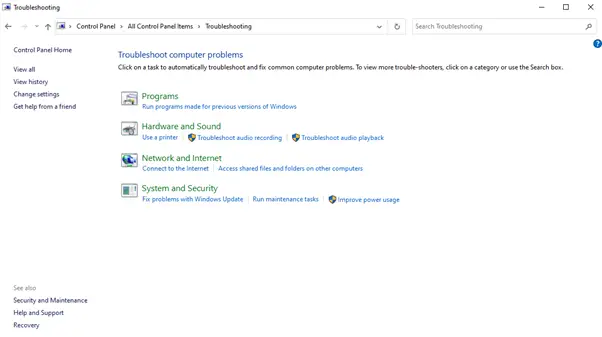
- 在systemer og sikkerhed, vil du se en"Løsning af Windows Update-problemer""Muligheder.Hvis du klikker på denne indstilling, vises følgende skærmbillede:
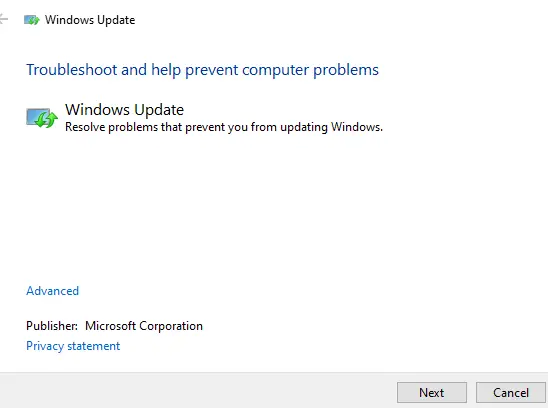
- klikNæste skridt, vil Windows lede efter fejl i Windows Update og forsøge at rette dem automatisk.
- Når du er færdig, kan du prøve at køre Windows Update igen.
Sørg for, at .NET Framework er aktiveret
.NET Framework bør være forudinstalleret på din pc og vil normalt blive opdateret, efterhånden som nye versioner bliver tilgængelige (eller når du installerer nye programmer, der kræver en anden version).Men bare fordi det er installeret, betyder det ikke, at det er aktiveret og kører.
For at aktivere .NET Framework i Windows 10 skal du følge disse trin:
- Først ligesom den forrige metodeÅbenkontrolpanel.
- i søgeområdet øverstSkriv " Windows-funktioner".fra de muligheder, der visesvælge"Slå Windows-funktioner til eller fra".Dette vil give dig følgende skærm:
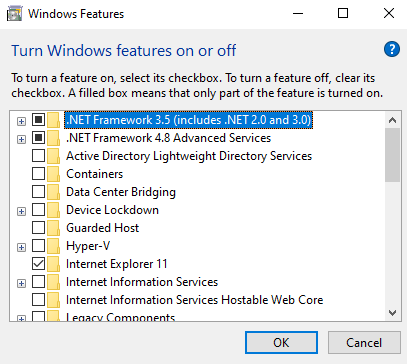
- På listen, der vises, skal du se efter tags markeret som.NET Frameworkog sørg for, at der er et mærke i afkrydsningsfeltet ved siden af.Hvis ikke, klik på boksen.
Bemærk, at der kan være flere muligheder for .NET Framework afhængigt af den version, der er installeret på din pc.Du skal sikre dig, at alle disse er kontrolleret.
Prøv at køre Windows Update igen.
Afbryd forbindelsen til din VPN
VPN'er (Virtual Private Networks) kan forårsage forskellige problemer, når du forsøger at oprette forbindelse til Windows Update-servere.Men i disse dage, hvor mange af os arbejder hjemmefra, bliver de et stadig mere populært værktøj.Hvis du får fejlen 0x800F0922, og du har forbindelse til VPN, kan du prøve at afbryde forbindelsen.For at gøre dette skal du følge disse trin:
- Klik på netværksforbindelsesikonet på proceslinjen
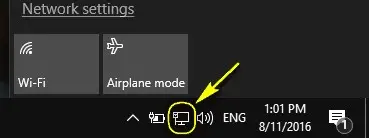
-
- fra dit aktuelt tilsluttede VPN-netværkklikAfbryd mulighed.Bemærk: Hvis du afbrydes fra VPN'et, afbrydes du ikke fra netværket eller internettet.
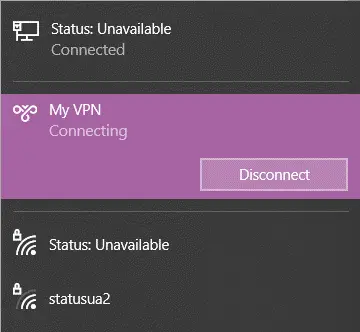
- Prøv nu at køre Windows Update igen.
Deaktiver eller deaktiver Windows Firewall
I nogle tilfælde kan Windows Firewall forhindre din pc i at kontakte Windows Update-serveren.Dette kan føre til fejlen 0x800F0922.Hvis dette er tilfældet, skal du muligvis midlertidigt deaktivere eller deaktivere Windows Firewall-funktionen under opdateringsprocessen.
Du kan gøre dette ved at følge disse trin:
- Åbenkontrolpanel
- i søgeområdet øverstSkriv " Windows Defender Firewall".Vælg indstillingen Windows Defender Firewall.Dette vil give dig følgende skærm:
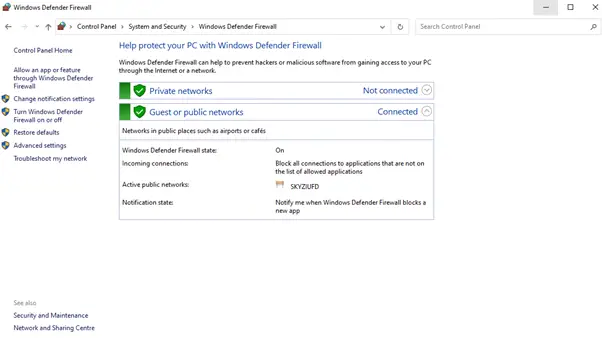
-
- Vælgpå venstre side af paneletSlå Windows Defender Firewall til eller fra" link.Du får muligheder for offentlige og private netværksindstillinger.
- Vælg mellem de to muligheder (offentligt netværk og privat netværk)Sluk Windows Defender Firewall" radioindstilling, så din skærm ser ud som billedet nedenfor:
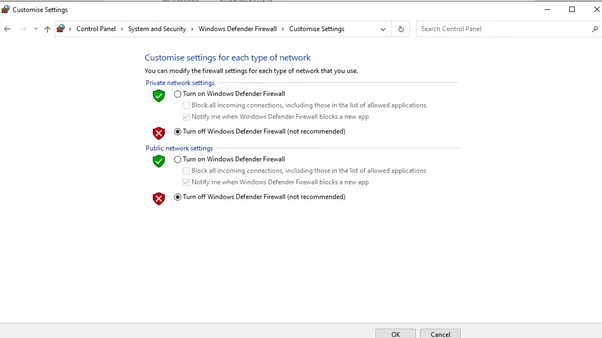
-
- klik確定knap.Dette vil deaktivere Windows Firewall for alle typer netværk.
- Prøv at udføre Windows Update igen.
Reparer Windows installation
Nogle gange kan det være din Windows-installation, der forårsager fejlen 0x800F0922.Det kan være, at visse filer i Windows-mappen er beskadiget.Hvis dette er tilfældet, kan du prøve Windows installationsreparation ved hjælp af kommandoprompten ved at følge disse trin:
- Ved at skrive "kommandoprompt" i søgesektionen på proceslinjen i bunden af Windows UI"for at åbne en kommandoprompt,Men vælg ikke ikonet endnu.Søgningen skulle se sådan ud:
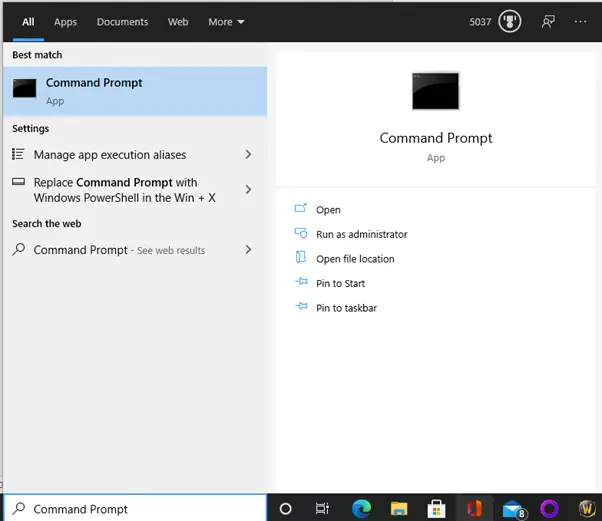
-
- Højreklik på Kommandoprompt og vælgkøre som administrator".Dette vil vise dig kommandopromptvinduet som vist på billedet nedenfor:
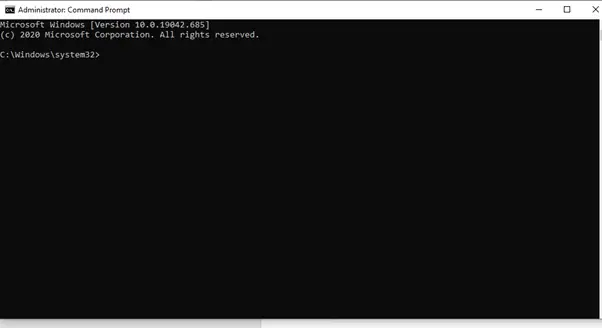
- Skriv følgende kommando i kommandopromptområdet, og tryk på Enter:
DISM / Online / Cleanup-Image / RestoreHealth - Windows vil derefter scanne Windows-installationen for problemer.Hvis den finder nogen, vil den forsøge at rette dem automatisk.
- Kør Windows Update igen
Konklusion
Det er sjældent overraskende at modtage en 0x800F0922 fejlmeddelelse, mens du bruger din pc.Men ved at følge ovenstående metode bør du have din computer op og køre på ingen tid.

![Ret Windows Update-fejl 0x800703ee [Windows 11/10] Ret Windows Update-fejl 0x800703ee [Windows 11/10]](https://infoacetech.net/wp-content/uploads/2021/10/7724-0x800703ee-e1635420429607-150x150.png)



![Konfigurer Cox e-mail på Windows 10 [ved hjælp af Windows Mail-appen] Konfigurer Cox e-mail på Windows 10 [ved hjælp af Windows Mail-appen]](https://infoacetech.net/wp-content/uploads/2021/06/5796-photo-1570063578733-6a33b69d1439-150x150.jpg)
![Løs problemer med Windows Media Player [Windows 8/8.1 Guide] Løs problemer med Windows Media Player [Windows 8/8.1 Guide]](https://infoacetech.net/wp-content/uploads/2021/10/7576-search-troubleshooting-on-Windows-8-150x150.jpg)



![Sådan ser du Windows-versionen [meget enkel]](https://infoacetech.net/wp-content/uploads/2023/06/Windows%E7%89%88%E6%9C%AC%E6%80%8E%E9%BA%BC%E7%9C%8B-180x100.jpg)


